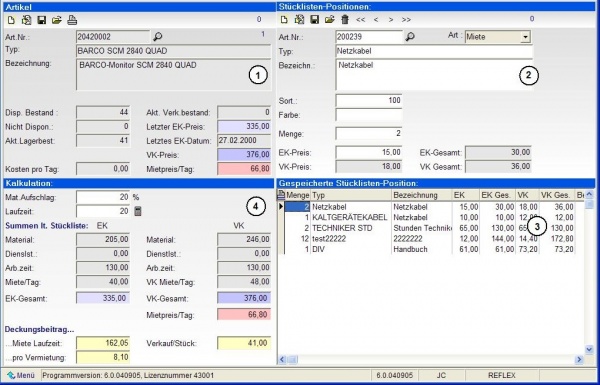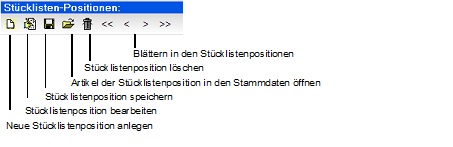REFLEX Bedienungsanleitung Stammdaten Auftrags-Fertigungsstücklisten
Inhaltsverzeichnis
1 Allgemeines
In den Fertigungsstücklisten wird angegeben, welche Artikel benötigt werden, um einen bestimmten Artikel herzustellen oder zu betreiben. Ein Artikel in der Fertigungsstückliste kann dabei ein Teil, eine Dienstleistung, Arbeitszeit oder ein zugemietetes Teil sein!
Die Kalkulation in einer Fertigungsstückliste ermöglicht das Ermitteln von Deckungsbeiträgen und das Festlegen von Verkaufs- oder Vermietpreisen.
Eine Fertigungsstückliste ist an einen Artikel des Artikelstamms angehängt. Bei der Bearbeitung eines Fertigungsauftrags wird die Stückliste „aufgelöst“, d. h. aus einem Artikel im Auftrag werden mehrere Artikel im Fertigungsauftrag.
2 Bearbeiten
Fertigungsstücklisten werden über das Menü "Stammdaten" ⇒ "Fertigungsstücklisten" eingegeben und bearbeitet. Es öffnet sich das Eingabefenster.
Das Fenster besteht aus 4 Bereichen:
| 1 | Hier wird der Artikel ausgewählt/anzeigt, für den eine Stückliste bearbeitet werden soll. Mit der Schaltfläche können Sie einen Artikel auswählen. An diesen Artikel wird die Stückliste angehängt. |
| 2 | In diesem Bereich werden die Stücklistenpositionen eingegeben oder geändert. |
| 3 | Hier werden die vorhandenen Stücklistenpositionen angezeigt. Mit einem Klick auf einen Eintrag können Sie eine Position zur Bearbeitung auswählen. |
| 4 | In diesem Bereich wird die Kalkulation zu dem Artikel angezeigt, d. h. die Summen aus den Stücklistenpositionen (EK/VK...) und die daraus errechneten Deckungsbeiträge und der Verkaufspreis/Mietpreis des gewählten Artikels. |
3 Neue Fertigungsstückliste
Um eine neue Fertigungsstückliste anzulegen, gehen Sie wie folgt vor:
- Artikel auswählen
- Suchen Sie in (1) einen Artikel aus den Artikelstammdaten aus, an den Sie eine Fertigungsstückliste anhängen wollen. Klicken Sie dazu auf die Schaltfläche und wählen aus dem Suchenfenster der Artikelstammdaten den gewünschten Artikel aus.
- Neue Stücklistenpositionen eingeben
- Geben Sie in (2) die Stücklistenpositionen ein (s. u.).
- Kalkulieren
- Kalkulieren Sie in (4) den gewünschten Verkaufs- oder Mietpreis. Geben Sie dazu den Aufschlag in Prozent und (für Miete) die voraussichtliche Laufzeit ein.
4 Stücklistenpositionen eingeben
Mit diesen Schaltflächen können Sie Stücklistenpositionen bearbeiten:
5 Neue Stücklistenposition
Drücken Sie die Funktionstaste [F5]. Wählen Sie den Artikel aus, der in die Stückliste aufgenommen werden soll. Übernehmen Sie den Artikel mit [OK] oder der Taste [ENTER]. Die Artikeldaten werden angezeigt.
5.1 Eingabefelder
In der Eingabemaske gibt es folgende Felder:
| Artikelart | Dieses Anzeigefeld zeigt die Artikelart des gewählten Artikels:
Sie können Artikel mit jeder dieser Arten in die Stückliste aufnehmen. Die Artikelart hat Einfluss auf die Kalkulation und später auf die Verarbeitung des Fertigungsauftrags. |
| Typ | Hier wird der Artikeltyp aus den Stammdaten angezeigt. |
| Bezeichnung | Hier wird die Bezeichnung aus den Stammdaten angezeigt. Sie können diese Bezeichnung überschreiben oder ergänzen. Diese Änderungen beziehen sich dann nur auf diese Stücklistenposition und nicht auf den ausgewählten Artikel! |
| Sort | Das Sortierkennzeichen gibt Ihnen die Möglichkeit, die Reihenfolge des Ausdrucks der Stückliste bzw. des Fertigungsauftrags zu steuern. Wenn Sie diese Möglichkeit nicht nutzen wollen, lassen Sie das Feld leer. |
| Farbe | Optionale Angabe der Farbe für die Fertigung. Wenn Sie diese Möglichkeit nicht nutzen wollen, lassen Sie das Feld leer. |
| Menge | Menge eingeben. |
| EK pro Stück | Der EK wird aus den Stammdaten des Artikels geholt, kann hier aber individuell überschrieben werden.
Bei Mietartikeln bezieht sich der EK auf einen Miet-Tag. Bei Verkaufsartikeln, Dienstleistungen und Arbeitszeit bezieht sich der EK auf den Einkaufspreis pro Stück. |
| EK Gesamt, VK pro Stück, VK Gesamt | Diese Felder werden vom Programm errechnet. |
6 Stückliste kalkulieren
Zu jedem Zeitpunkt der Stücklistenbearbeitung können Sie die Stückliste kalkulieren. Dazu haben Sie zwei Eingabemöglichkeiten:
- Aufschlag
- Geben Sie hier den Prozentwert für den Aufschlag ein (ohne Prozent-zeichen!). Aus diesem Wert berechnet das Programm die Verkaufspreise und Deckungsbeiträge.
- Laufzeit
- Nur für Miete:
- Geben Sie hier die voraussichtliche Laufzeit des Artikels an, also wie oft der Artikel voraussichtlich vermietet werden kann. Aus diesem Wert berechnet das Programm den Mietpreis und Deckungsbeitrag.
Mit der Funktionstaste [F6 Preis!] können Sie den kalkulierten Verkaufs- bzw. Mietpreis in die Stammdaten des Artikels übernehmen.
7 Stückliste drucken
Mit der Schaltfläche ![]() können Sie die Stückliste drucken. Der Aufbau des Ausdrucks entspricht dabei der Tabellenanzeige am Bildschirm.
können Sie die Stückliste drucken. Der Aufbau des Ausdrucks entspricht dabei der Tabellenanzeige am Bildschirm.